改造您的印刷店:如何使用复印店插件
已发表: 2023-07-26如果您经营一家印刷店,您可能会熟悉在线接受订单的繁琐过程。 首先,客户必须通过电子邮件将其打印文件发送给您。 然后,您必须查看它们并询问客户对整理、纸张类型等的偏好。 有时,这似乎比他们亲自拜访您的商店更麻烦。
在线订购系统应该是无忧无虑的。 您的客户应该能够轻松上传文件、选择偏好并无需帮助即可付款。 作为印刷店老板,您应该可以轻松地接受付款、审查订单并专注于工作而不是订购流程。
借助 WordPress、WooCommerce 和打印店插件,您可以创造真正出色的客户体验 - 并在此过程中提高您的打印销售额。
使用 Copy Shop 插件提高印刷品销量
Copy Shop 插件可自动打印 PDF 文件。 您的客户只需上传他们的文档,选择他们喜欢的打印选项,然后在线付款。 简单得不能再简单了。
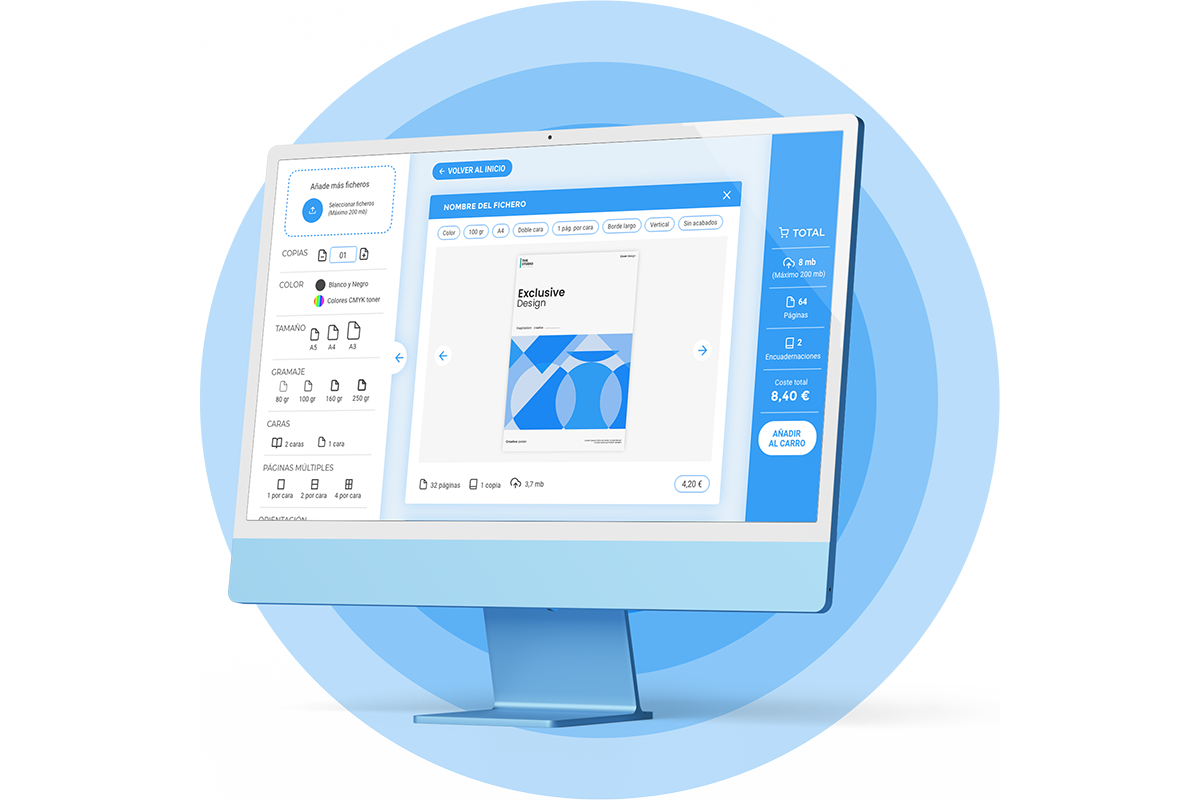
该插件为您和您的客户提供干净、现代且易于使用的界面。 您可以输入各种纸张类型、装订选项、首页等的定价。
Copy Shop 与 WooCommerce 集成,为您创建特定的自定义打印产品。 它还处理在线订购页面的创建,您可以在其中调整设计和颜色以匹配您的品牌。
Copy Shop 允许您的客户上传他们的文档并选择他们想要的打印功能 - 所有这些都无需您的帮助。 这意味着您可以在处理更复杂的打印项目的同时腾出时间并赚取在线收入。
使用 Copy Shop 插件
首先,您需要获取 Copy Shop 插件。 您可以直接通过他们的网站购买该插件。 购买后,您将获得许可证和可供下载的 .zip 文件。
注意:在激活 Copy Shop 之前,您必须安装并激活 WooCommerce。
您可以像任何其他网站一样在 WordPress 网站上安装并激活该插件。 激活后,系统将提示您输入许可证密钥。 Copy Shop 菜单项将作为打印选项出现在您的 WordPress 管理栏中。
复印店入门
Copy Shop 的伟大之处在于,当您激活插件时,它会为您处理所有初始设置内容。 这是自动生成的基本配置:
- 定价选项列表
- 显示在线打印应用程序的模板页面
- 名为“自定义打印”的 WooCommerce 产品
面向客户的打印应用程序通过使用 WordPress 中的标准页面来工作。 Copy Shop 为您创建此页面,并包含人们上传、配置和订购打印件所需的所有功能。 如果您愿意,还可以在任何其他页面上使用此模板。
这也是您在激活 Copy Shop 之前必须安装 WooCommerce 的原因。 由于 WooCommerce 需要为某人创建产品才能进行购买,因此 Copy Shop 会为您添加新产品。 这是一种虚构的产品,仅用于允许客户将文档添加到购物车并订购打印件。 您将在 WooCommerce 产品列表视图中的自定义打印下看到它。
您可以随时导航至页面→在线打印来查看您的模板页面。 请注意,某些打印选项此时不可用 - 我将向您展示如何配置这些选项。
配置打印选项
可以轻松访问配置来设置打印选项。 导航至“打印选项” ,将出现“简单在线打印”菜单。
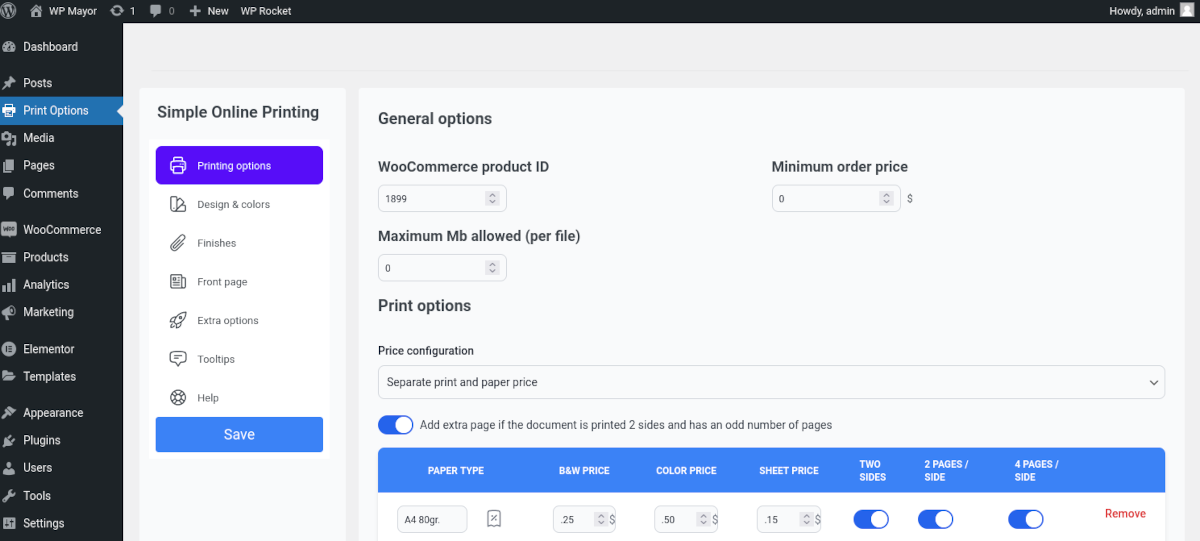
常规选项
您可能注意到的第一件事是 WooCommerce 产品 ID 已为您填写。 没有理由改变它(事实上,不要改变)。 不过,如果由于某种原因自定义打印产品被删除,您只需创建一个新的 WooCommerce 产品并输入新的产品 ID。
如果您愿意,您还可以设置最低价格,如果您认为可能会收到很多小订单,这会很有帮助。
如果您的服务器空间有限,限制 PDF 的大小是一个方便的选择。
如果您的企业对印刷品和纸张有单独的定价,您可以选择该选项,用户界面将为您分割这些价格。
还有一个易于添加的纸张类型/尺寸列表以及您可以设置的定价选项。 还可以根据订购的数量进一步调整每种纸张类型的价格。
设计与颜色
Copy Shop 允许您自定义在线打印店的用户界面。 首先,您可以使用自定义 CSS 字段输入您需要的任何 CSS 代码。
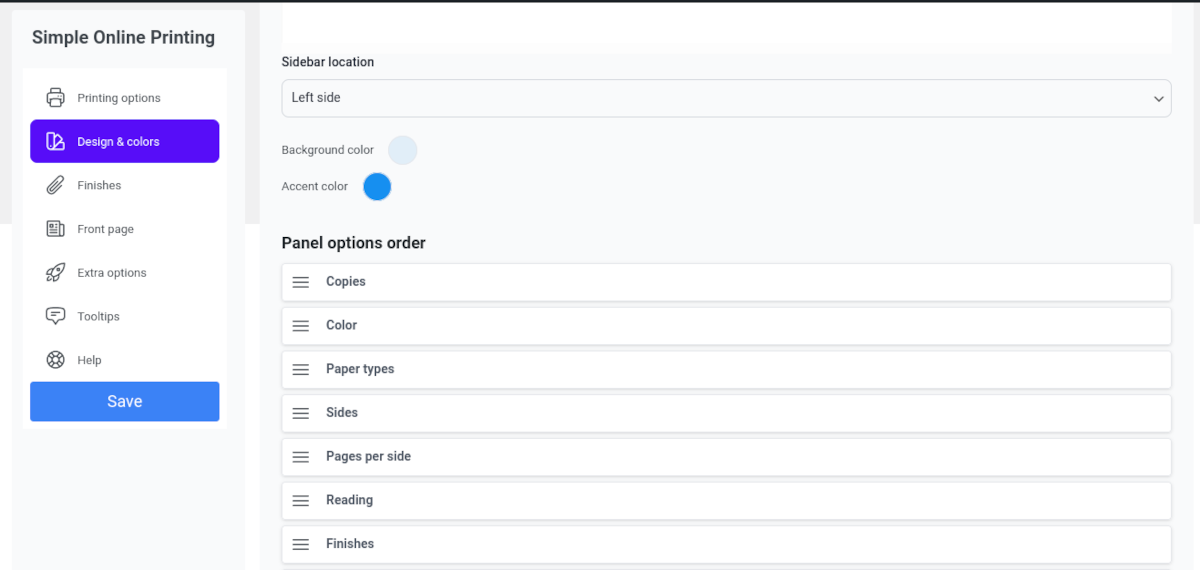
如果您不习惯编写 CSS 代码,可以使用多种选项来帮助您设计页面的颜色和布局。 例如,您可以向左或向右移动侧边栏并排列 UI 中字段的顺序。 此外,您还可以自定义页面标题,包括上传徽标的功能。
虽然您可以向界面标题添加链接,但您可能不想做得太过分,因为您不希望客户在完成订单之前点击离开。
饰面
在您的印刷店中,您可能会提供多种饰面和装订,例如螺旋装订、订书钉装订、梳状装订等……在“饰面”菜单中,您可以根据您提供的每种纸张类型以及层压和打孔选项设置装订选项的定价。
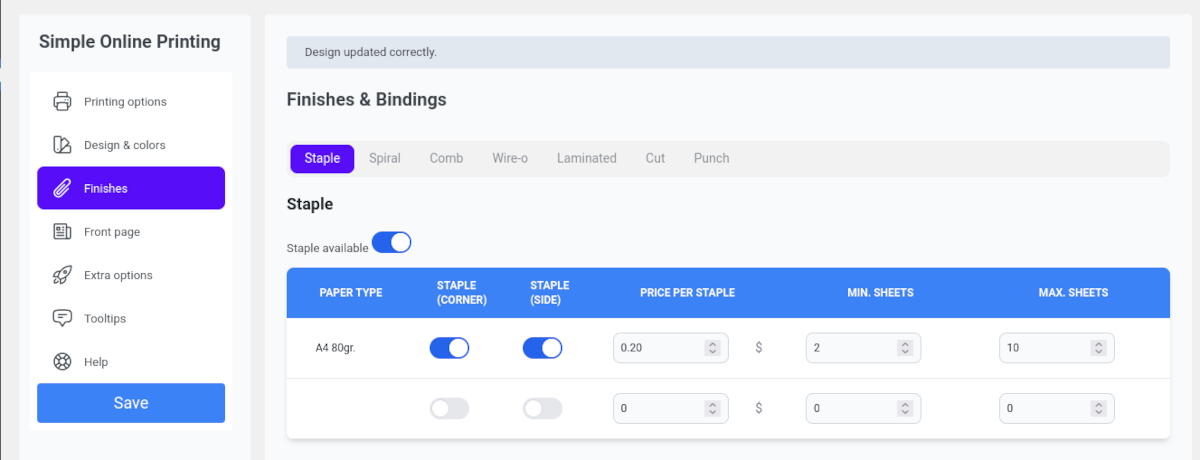
首页
有些客户可能希望在订单中附上封面。 只需切换首页菜单按钮即可为他们提供选项。
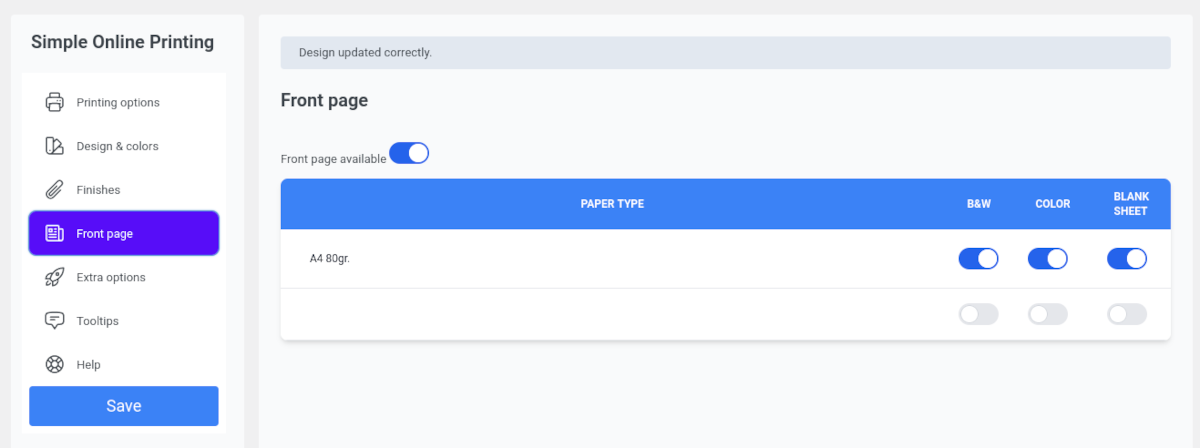
额外选项
如果您的打印店提供的内容超出了复印店配置菜单中提供的内容,您可以使用“额外选项”屏幕进行设置。 您可以对之前设置的所有纸张类型执行此操作。

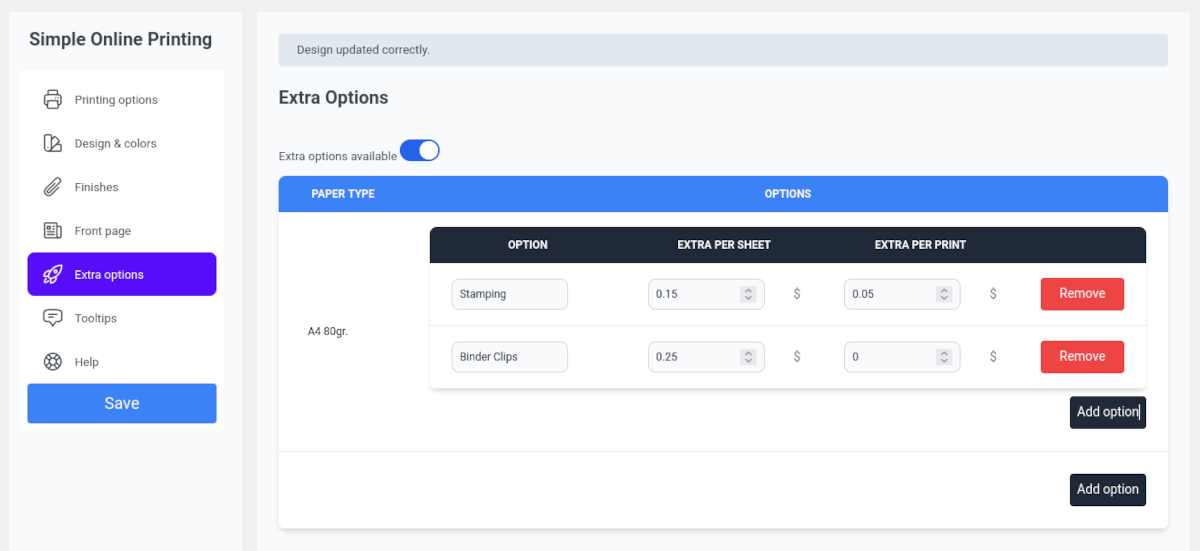
工具提示
通过工具提示功能,可以为打印订单提供更多帮助。 更好的是,您可以为每个工具提示编写自己的内容,这意味着您可以为工具提示提供自己的声音并与您的品牌保持一致。

使用工具提示确实可以增强客户体验,并使您的在线打印 UI 更加友好和直观。
测试在线订购体验
正如我所提到的,Copy Shop 具有非常直观的配置界面。 测试您的在线订购页面同样简单,Copy Shop 会为您创建一个现代、美观的订购页面。
您的客户将看到的第一个屏幕是上传文档的 UI。 唯一的选择是 PDF; 如果您在印刷行业工作,您就会明白这是准确印刷的最一致的格式。
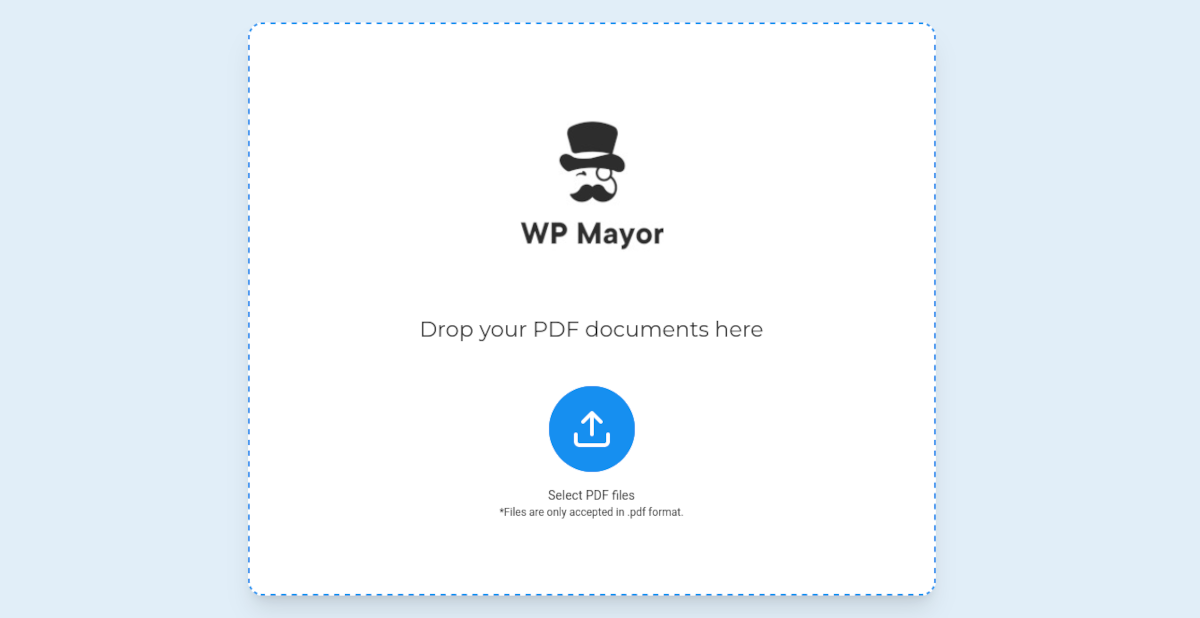
当您的客户上传文档时,他们会立即进入订单屏幕。
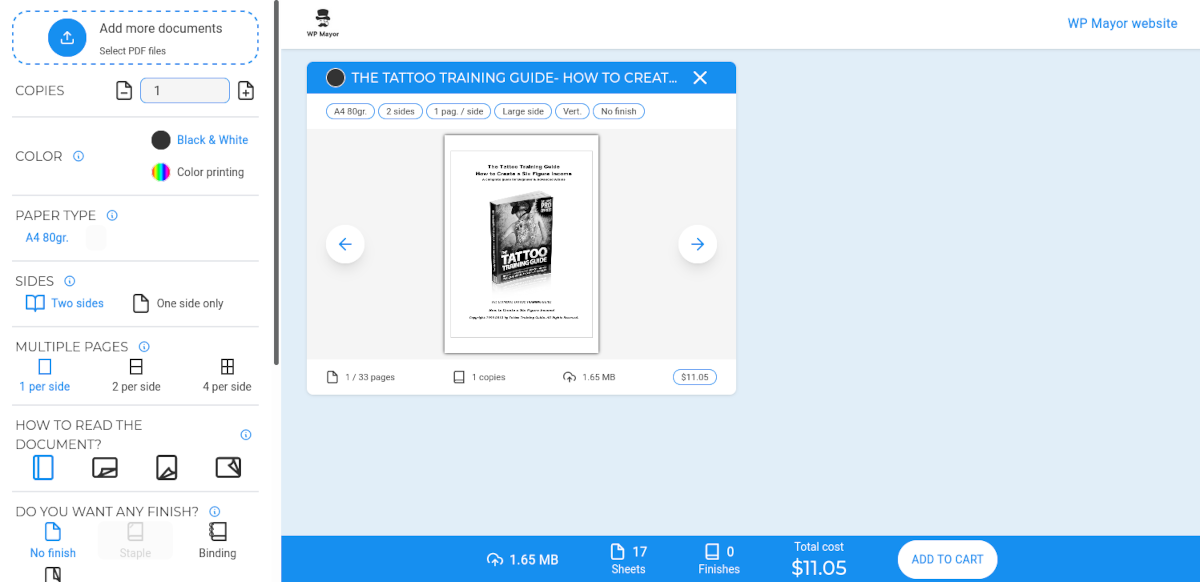
当您测试订购页面时,您将立即看到反映的任何配置选择。 计算初始打印成本。 您可以选择不同的打印选项并即时查看成本变化。 还有一个字段供客户添加他们认为有助于描述他们想要的订单内容的任何评论。
查看页面后,您可以返回打印选项并根据需要进行调整。
价钱
Copy Shop 的定价非常简单。 只有一种价格:每月 30 欧元/33.71 美元。 算下来每年 360 欧元/400 美元。 该许可证适用于一个网站,并且每年都会自动续订,除非您取消它。
如果您想免费尝试 Copy Shop,他们提供在线演示:https://demo.plugincopisteriaonline.com。
开箱即用的 WordPress 打印店
如果您经营一家印刷店,您可能会对在线订购的运作方式感到沮丧。 值得庆幸的是,现在一切都结束了。 您不再需要依靠多个电子邮件线程来整理和回复客户,只是为了将简单的订单复制到您的商店。
使用 Copy Shop 插件,您可以快速建立一个开箱即用的强大在线订购系统。 通过一些超级简单的配置,它将为您的客户提供易于使用的用户界面,帮助您看起来很专业。 您不必知道如何编码甚至设计布局。 该插件会为您处理这一切。
Copy Shop 插件使您可以轻松创建功能齐全的在线打印订购体验。
在激活 Copy Shop 插件之前,您必须在 WordPress 网站上安装并激活 WooCommerce。
激活后,Copy Shop 插件会自动生成定价选项列表、显示在线打印应用程序的模板页面以及标题为“自定义打印”的 WooCommerce 产品
该插件提供了一个配置界面,您可以在其中设置打印选项,包括常规选项、设计和颜色、饰面、首页、额外选项和工具提示。
Copy Shop 插件每月费用为 30 欧元/33.71 美元,相当于每年 360 欧元/400 美元。 该许可证适用于一个网站,除非取消,否则每年都会自动续订。
Copy Shop 插件简化了您和您的客户的在线订购流程。 它允许您的客户上传文档、选择打印功能并付款,而无需您的帮助。 这意味着您可以在处理更复杂的打印项目的同时腾出时间并赚取在线收入。
